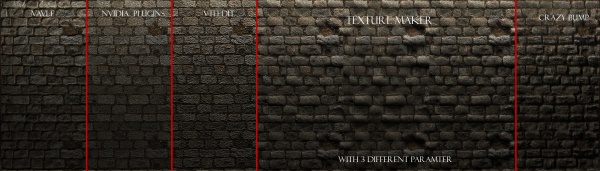Es/Bump map: Difference between revisions
(Created page with "{{lang|Bump map}} thumb|200px|A material's [[albedo (left) compared to its bump map.]] Image:Example of bump mapping.jpg|thumb|200...") |
m (Multipage removal) |
||
| (8 intermediate revisions by 5 users not shown) | |||
| Line 1: | Line 1: | ||
{{ | {{LanguageBar|title = Relieve de mapa}} | ||
[[ | |||
[[File:Brickwall021a normalcompare.jpg|thumb|200px|A material's {{L|albedo}} (left) compared to its bump map.]] | |||
[[File:Example of bump mapping.jpg|thumb|200px|The above material in-game.]] | |||
Las texturas de '''relieve de mapa''', también llamado por su nombre en inglés '''''bump maps''''', se utilizan para simular detalles tridimensionales en una superficie plana, manipulando su iluminación. | Las texturas de '''relieve de mapa''', también llamado por su nombre en inglés '''''bump maps''''', se utilizan para simular detalles tridimensionales en una superficie plana, manipulando su iluminación. | ||
| Line 10: | Line 12: | ||
== Formato == | == Formato == | ||
Cada píxel de un relieve contiene las coordenadas (x, y, z) que definen un | Cada píxel de un relieve contiene las coordenadas (x, y, z) que definen un {{L|vector}} {{L|normal}}izado. | ||
A causa de esto cada canal de color del relieve tiene una misión: | A causa de esto cada canal de color del relieve tiene una misión: | ||
| Line 41: | Line 43: | ||
Un relieve de mapa debe renderizarse en un espacio tangente y usar direcciones de vector X+ Y- Z+. | Un relieve de mapa debe renderizarse en un espacio tangente y usar direcciones de vector X+ Y- Z+. | ||
{{note|Básicamente, hay dos conjuntos de normas para los mapas normales: | {{note|Básicamente, hay dos conjuntos de normas para los mapas normales: {{L|DirectX}} y {{L|OpenGL}}. La interpretación del canal verde esta opuesta entre ellos. {{L|Source}} usa la anterior interpretación. Por lo tanto, el canal verde debe invertirse, según el software utilizado para su creación.}} | ||
=== Programas === | === Programas === | ||
[[ | [[File:Test_bump.jpg|thumb|600px|Relieves de mapa creados en distintos programas.]] | ||
Varios programas pueden automatizar la creación de relieves de mapa, ya sea por análisis de imagen o geometría 3D. | Varios programas pueden automatizar la creación de relieves de mapa, ya sea por análisis de imagen o geometría 3D. | ||
;2D | ;2D | ||
: | :{{L|Normal Map Creation in Photoshop or Paint Shop Pro|Photoshop o Paint Shop Pro}} | ||
:[http://www.youtube.com/watch?v=WsFe-E-33IQ Substance Designer] | :[http://www.youtube.com/watch?v=WsFe-E-33IQ Substance Designer] | ||
: | :{{L|Normal Map Creation in The GIMP|GIMP}} | ||
:[http://www.youtube.com/watch?v=xDZDWvTUz-c nDo] | :[http://www.youtube.com/watch?v=xDZDWvTUz-c nDo] | ||
:[http://filterforge.com/filters/8774.html Filter Forge] | :[http://filterforge.com/filters/8774.html Filter Forge] | ||
;3D | ;3D | ||
: | :{{L|Normal Map Creation in XSI|XSI}} | ||
: | :{{L|Normal Map Creation in ZBrush|ZBrush}} | ||
: | :{{L|Normal Map Creation in Lightwave|Lightwave}} | ||
: | :{{L|Normal Map Creation in 3ds Max|3ds Max}} | ||
: | :{{L|Normal Map Creation in Maya|Maya}} | ||
: | :{{L|Normal Map Creation in Blender|Blender}} | ||
:[http://www.nvidia.com/object/melody_home.html NVIDIA Melody] | :[http://www.nvidia.com/object/melody_home.html NVIDIA Melody] | ||
:[http://planetpixelemporium.com/tutorialpages/normal2.html Cinema 4D] | :[http://planetpixelemporium.com/tutorialpages/normal2.html Cinema 4D] | ||
: | :{{L|NormalMapper}} | ||
:[http://xnormal.net/ xNormal] | :[http://xnormal.net/ xNormal] | ||
;Otros | ;Otros | ||
:[https://cpetry.github.io/NormalMap-Online/ NormalMap Online]: Una web para generar relieves de mapa en línea. | :[https://cpetry.github.io/NormalMap-Online/ NormalMap Online]: Una web para generar relieves de mapa en línea. | ||
:[https://sourceforge.net/projects/ssbumpgenerator/ SSBump Generator 5.3]: A pesar del nombre, sirve para generar relieves de mapa, no solo | :[https://sourceforge.net/projects/ssbumpgenerator/ SSBump Generator 5.3]: A pesar del nombre, sirve para generar relieves de mapa, no solo {{L|$ssbump|sombras}}. | ||
:[http://store.steampowered.com/app/325910/ Substance B2M3]: Llamado anteriormente BitMap2Material. | :[http://store.steampowered.com/app/325910/ Substance B2M3]: Llamado anteriormente BitMap2Material. | ||
:[https://sites.google.com/site/ccdsurgeon/download/ InsaneBump]: Creado específicamente para ser una alternativa gratis a «CrazyBump» (puede ser incompatible con antivirus) | :[https://sites.google.com/site/ccdsurgeon/download/ InsaneBump]: Creado específicamente para ser una alternativa gratis a «CrazyBump» (puede ser incompatible con antivirus) | ||
| Line 72: | Line 74: | ||
=== Conversión === | === Conversión === | ||
==== En | ==== En {{L|VTFEdit}} ==== | ||
Al convertir tu textura: | Al convertir tu textura: | ||
| Line 80: | Line 82: | ||
{{tip|VTFEdit puede editar y generar automáticamente relieves de mapa. Véase la parte inferior derecha de la pantalla de importación.}} | {{tip|VTFEdit puede editar y generar automáticamente relieves de mapa. Véase la parte inferior derecha de la pantalla de importación.}} | ||
==== En | ==== En {{L|Vtex (Source 1)|Vtex}} ==== | ||
# Guarda tu mapa normal como | # Guarda tu mapa normal como {{L|TGA}}. Ponle un nombre que acabe en ''_normal''. El ''_normal'' al final del nombre afectará a cómo lo convierte {{L|Vtex (Source 1)|Vtex}}. Con el ejemplo de la pared de ladrillos, llamaremos al archivo <code>pared_ladrillos_normal.tga</code>. | ||
# Añade <code>nocompress 1</code> y <code>normal 1</code> a <archivo de la textura>.txt en la misma carpeta que está la textura y compila. | # Añade <code>nocompress 1</code> y <code>normal 1</code> a <archivo de la textura>.txt en la misma carpeta que está la textura y compila. | ||
=== Implementación === | === Implementación === | ||
Véase {{ent|$bumpmap | Véase {{ent|$bumpmap}}. | ||
==Véase también== | ==Véase también== | ||
| Line 91: | Line 93: | ||
*[http://planetpixelemporium.com/tutorialpages/normal.html Un viejo artículo que explica sobre mapeado] | *[http://planetpixelemporium.com/tutorialpages/normal.html Un viejo artículo que explica sobre mapeado] | ||
*[http://wiki.polycount.com/wiki/Normal_map Relieves de mapa en la wiki de Polycount] | *[http://wiki.polycount.com/wiki/Normal_map Relieves de mapa en la wiki de Polycount] | ||
* | *{{L|Creating a Material|Crear un material}} | ||
{{ACategory|Material System}} | |||
{{ACategory|Glossary}} | |||
{{ACategory|Tutorials}} | |||
Latest revision as of 05:19, 12 July 2024

Las texturas de relieve de mapa, también llamado por su nombre en inglés bump maps, se utilizan para simular detalles tridimensionales en una superficie plana, manipulando su iluminación.
Formato
Cada píxel de un relieve contiene las coordenadas (x, y, z) que definen un vector normalizado.
A causa de esto cada canal de color del relieve tiene una misión:
- Rojo
- Iluminación horizontal (eje X)
- 0 = izquierda
- 128 = frente
- 255 = derecha
- Verde
- Iluminación vertical (eje Y)
- 0 = arriba
- 128 = frente
- 255 = abajo
- Azul
- Altura (eje Z).
- 0 = frente de «entrada» de la textura para el espectador. Este valor es «erróneo». Todo lo que esté por debajo de 128 significa que esta fuera de la vista del jugador, lo cual no es posible.
- 128 = profundidad máxima para recibir luz dinámica. No debe estar por debajo de 128.
- 255 = frente de «salida» de la textura para el espectador.
dev/flat_normal es un relieve de mapa plano presente en todos los juegos.Los tres canales representan un vector normal para cada píxel que representa la dirección en la que apunta en un espacio 3D. Esto permite generar sombras y luces sobre superficies planas o detallar más un modelo 3D.
El recurso del relieve de mapa es poco útil en superficies realmente planas, como una capa de cemento o metal, pero incluso en una superficie de cemento suave se puede aplicar la profundidad suficiente para hacer que merezca la pena.
Creación
Un relieve de mapa debe renderizarse en un espacio tangente y usar direcciones de vector X+ Y- Z+.
Programas
Varios programas pueden automatizar la creación de relieves de mapa, ya sea por análisis de imagen o geometría 3D.
- 2D
- Photoshop o Paint Shop Pro
- Substance Designer
- GIMP
- nDo
- Filter Forge
- 3D
- XSI
- ZBrush
- Lightwave
- 3ds Max
- Maya
- Blender
- NVIDIA Melody
- Cinema 4D
- NormalMapper
- xNormal
- Otros
- NormalMap Online: Una web para generar relieves de mapa en línea.
- SSBump Generator 5.3: A pesar del nombre, sirve para generar relieves de mapa, no solo sombras.
- Substance B2M3: Llamado anteriormente BitMap2Material.
- InsaneBump: Creado específicamente para ser una alternativa gratis a «CrazyBump» (puede ser incompatible con antivirus)
Conversión
En VTFEdit
Al convertir tu textura:
- Elige tu formato de imagen. Los formatos sin comprimir, como BGR888, tienen mayor calidad que los comprimidos como DXT1, pero ocupan mucho más.
- Marca la casilla «Normal map» en la lista de etiquetas de textura tras completar la importación.
En Vtex
- Guarda tu mapa normal como TGA. Ponle un nombre que acabe en _normal. El _normal al final del nombre afectará a cómo lo convierte Vtex. Con el ejemplo de la pared de ladrillos, llamaremos al archivo
pared_ladrillos_normal.tga. - Añade
nocompress 1ynormal 1a <archivo de la textura>.txt en la misma carpeta que está la textura y compila.
Implementación
Véase $bumpmap.
Véase también
- $ssbump: creación y uso de los nuevos relieves de mapa con sombra de Valve.
- Un viejo artículo que explica sobre mapeado
- Relieves de mapa en la wiki de Polycount
- Crear un material